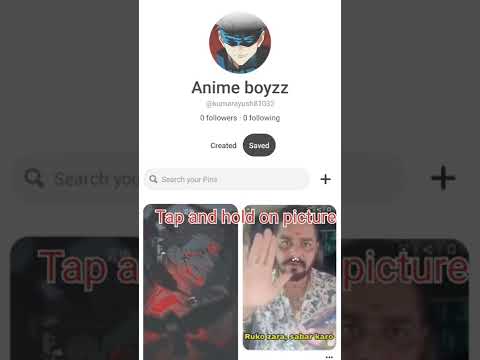यह wikiHow आपको सिखाता है कि लोगों के समूह के लिए एक मेलिंग सूची कैसे बनाई जाए, जिसका उपयोग आप उन सभी से एक साथ संपर्क करने के लिए कर सकते हैं, बिना उनका नाम अलग-अलग दर्ज किए। जब आप मोबाइल पर जीमेल उपयोगकर्ताओं के समूह को ईमेल करने के लिए Google समूह ईमेल पते का उपयोग कर सकते हैं, तो आप जीमेल, याहू, या आउटलुक के मोबाइल संस्करणों के भीतर समूह ईमेल सूची नहीं बना सकते हैं या उपयोग नहीं कर सकते हैं।
कदम
विधि 1 में से 4: Google समूह का उपयोग करना

चरण 1. Google समूह वेबपेज पर जाएं।
यह https://groups.google.com/forum/#!overview पर स्थित है। आप यहां एक नई ईमेल सूची बना सकते हैं।

चरण 2. ग्रुप बनाएं पर क्लिक करें।
यह लाल बटन खोज बार के नीचे है जो पृष्ठ के शीर्ष के पास है।
यदि आप अपने Google खाते में साइन इन नहीं हैं, तो इस बटन पर क्लिक करने से आगे बढ़ने से पहले आपको अपना ईमेल पता और पासवर्ड दर्ज करने के लिए कहा जाएगा।

चरण 3. एक समूह का नाम दर्ज करें।
आप इसे पृष्ठ के शीर्ष पर फ़ील्ड में करेंगे।

चरण 4. एक समूह ईमेल नाम दर्ज करें।
आप यहां पूरा ईमेल पता दर्ज नहीं करेंगे क्योंकि ईमेल पता @googlegroups.com पर पंजीकृत हो जाएगा।

चरण 5. सुनिश्चित करें कि "समूह प्रकार" के लिए "ईमेल सूची" का चयन किया गया है।
यदि आप "समूह प्रकार" अनुभाग में "ईमेल सूची" नहीं देखते हैं, तो "समूह प्रकार चुनें" के दाईं ओर स्थित बॉक्स पर क्लिक करें और क्लिक करें ईमेल सूची ड्रॉप-डाउन मेनू में।

चरण 6. क्रिएट पर क्लिक करें।
यह पृष्ठ के शीर्ष पर एक लाल बटन है।

चरण 7. "मैं रोबोट नहीं हूं" बॉक्स को चेक करें और जारी रखें पर क्लिक करें।
यदि आपने हाल ही में अपने Google खाते में लॉग इन किया है, तो आपको यह चरण करने की आवश्यकता नहीं हो सकती है।

चरण 8. मेरे परिवर्तन सहेजें पर क्लिक करें।
यह नीला बटन पेज के नीचे है।

चरण 9. "सदस्य" लिंक पर क्लिक करें।
यह पृष्ठ के दाईं ओर एक ग्रे विकल्प है।

चरण 10. प्रबंधित करें पर क्लिक करें।
यह पृष्ठ के शीर्ष पर एक हरा बटन है।

Step 11. Direct Add Member पर क्लिक करें।
यह पृष्ठ के सबसे बाईं ओर "सदस्य" शीर्षक के नीचे है।

चरण 12. संपर्कों के ईमेल पते दर्ज करें।
ऐसा करने के लिए, आप पृष्ठ के शीर्ष पर टेक्स्ट फ़ील्ड में एक ईमेल पता टाइप करेंगे, एक अल्पविराम और एक स्थान के साथ उसका पालन करेंगे, और आवश्यकतानुसार दोहराते हुए एक और ईमेल पता टाइप करेंगे।
जैसे ही आप टाइप करेंगे, आपके संपर्कों पर आधारित सुझाव "ईमेल पते" फ़ील्ड के नीचे दिखाई देंगे। इस फ़ील्ड में संबंधित ईमेल पते को स्वचालित रूप से रखने के लिए आप इन सुझावों पर क्लिक कर सकते हैं।

चरण 13. जोड़ें पर क्लिक करें।
यह पृष्ठ के शीर्ष पर एक नीला बटन है।

चरण 14. संपन्न पर क्लिक करें।
यह बटन पृष्ठ के शीर्ष पर है।
जारी रखने के लिए आपको पहले "मैं रोबोट नहीं हूँ" बॉक्स पर फिर से क्लिक करना पड़ सकता है।

स्टेप 15. जीमेल वेबसाइट पर जाएं।
यह https://www.google.com/gmail/ पर स्थित है। अगर आप पहले से ही जीमेल में लॉग इन हैं, तो इससे आपका इनबॉक्स खुल जाएगा।
- मोबाइल के लिए जीमेल ऐप खोलें।
- अगर आप जीमेल में लॉग इन नहीं हैं, तो क्लिक करें साइन इन करें पृष्ठ के ऊपरी-दाएँ कोने में और अपना ईमेल पता और पासवर्ड दर्ज करें।

चरण 16. लिखें क्लिक करें।
यह बटन पेज के बाईं ओर है।
मोबाइल पर, स्क्रीन के निचले-दाएं कोने में लाल रंग की पृष्ठभूमि पर सफेद पेंसिल आइकन पर टैप करें।

चरण 17. "प्रति" फ़ील्ड में Google समूह का ईमेल पता टाइप करें।
यह फ़ील्ड "नया संदेश" विंडो के शीर्ष पर पृष्ठ के दाईं ओर (डेस्कटॉप), या स्क्रीन के शीर्ष (मोबाइल) पर है।

चरण 18. अपने ईमेल का विषय और संदेश दर्ज करें।
संदेश "विषय" फ़ील्ड के नीचे बड़े स्थान पर जाता है, जो सीधे "प्रति" फ़ील्ड के नीचे होता है।

चरण 19. भेजें पर क्लिक करें।
यह "नया संदेश" विंडो के निचले-बाएँ कोने में एक लाल बटन है। आपका ईमेल किसी भी सदस्य के ईमेल पते पर भेजा जाएगा जिसे आपने Google समूह में जोड़ा है।
मोबाइल पर, स्क्रीन के ऊपरी-दाएँ कोने में "भेजें" तीर पर टैप करें।
विधि 2 में से 4: जीमेल का उपयोग करना

स्टेप 1. जीमेल वेबसाइट पर जाएं।
यह https://www.google.com/gmail/ पर स्थित है। अगर आप पहले से ही जीमेल में लॉग इन हैं, तो इससे आपका इनबॉक्स खुल जाएगा।
अगर आप जीमेल में लॉग इन नहीं हैं, तो क्लिक करें साइन इन करें पृष्ठ के ऊपरी दाएं कोने में और अपना ईमेल पता और पासवर्ड दर्ज करें।

चरण 2. जीमेल पर क्लिक करें।
यह विकल्प पृष्ठ के ऊपरी-बाएँ भाग में, के ठीक ऊपर है लिखें बटन।

चरण 3. संपर्क क्लिक करें।
ऐसा करने से आपके ब्राउज़र में आपके जीमेल संपर्कों की सूची के साथ एक नया टैब खुल जाएगा।

चरण 4. लेबल बनाएँ पर क्लिक करें।
यह विकल्प पृष्ठ के सबसे बाईं ओर, साइडबार के मध्य के पास है।
आपको पहले क्लिक करना पड़ सकता है लेबल यहाँ प्रदर्शित करने के लिए लेबल बनाएं बटन।

चरण 5. अपने लेबल के लिए एक नाम दर्ज करें और ठीक क्लिक करें।
आपका लेबल "लेबल" शीर्षक के नीचे साइडबार में दिखाई देगा।

चरण 6. अपनी मेलिंग सूची के लिए संपर्कों का चयन करें।
ऐसा करने के लिए, अपने कर्सर को संपर्क के नाम के बाईं ओर चित्र पर होवर करें, दिखाई देने वाले बॉक्स पर क्लिक करें, और प्रत्येक संपर्क के लिए दोहराएं जिसे आप चुनना चाहते हैं।
सभी संपर्कों को चुनने के लिए, Ctrl+A (PC) या ⌘ Command+A (Mac) दबाएँ।

चरण 7. "लेबल प्रबंधित करें" बटन पर क्लिक करें।
यह पृष्ठ के ऊपरी दाएं कोने में, लिफाफा आइकन के ठीक बाईं ओर पंचकोणीय चिह्न है।

चरण 8. आपके द्वारा बनाए गए लेबल पर क्लिक करें।
यह यहां ड्रॉप-डाउन मेनू में दिखना चाहिए; इसे क्लिक करने से आप इसमें संपर्क जोड़ देंगे।
आप भी क्लिक कर सकते हैं लेबल बनाएं और नए लेबल में संपर्क जोड़ने के लिए एक नाम दर्ज करें।

चरण 9. अपने जीमेल इनबॉक्स में वापस नेविगेट करें।
ऐसा करने के लिए, आपको शायद जीमेल ब्राउज़र टैब पर क्लिक करना होगा। इसे संपर्क टैब के छोड़ दिया जाना चाहिए।

चरण 10. COMPOSE पर क्लिक करें।
यह बटन आपके जीमेल इनबॉक्स के बाईं ओर है।

Step 11. "To" फील्ड में अपने लेबल का नाम टाइप करें।
यह "नया संदेश" पॉप-अप विंडो में सबसे ऊपर है। आपको अपने लेबल का नाम "प्रति" फ़ील्ड के नीचे दिखाई देना चाहिए।

चरण 12. अपने लेबल के नाम पर क्लिक करें।
ऐसा करने से यह "To" फील्ड में आ जाएगा।

चरण 13. अपने ईमेल की सामग्री टाइप करें।
आप इसे "विषय" फ़ील्ड के नीचे बड़े सफेद भाग में करेंगे।
आप "विषय" फ़ील्ड में एक विषय भी टाइप कर सकते हैं।

चरण 14. भेजें पर क्लिक करें।
यह "नया संदेश" विंडो के निचले-बाएँ कोने में है। ऐसा करते ही आपका ईमेल आपके ग्रुप को भेज दिया जाएगा। जब भी आप इस समूह के लोगों को ईमेल भेजना चाहें, तो आपको "प्रति" फ़ील्ड में समूह का नाम दर्ज करना होगा।
विधि 3 में से 4: Yahoo. का उपयोग करना

चरण 1. याहू वेबसाइट पर जाएं।
यह https://www.yahoo.com/ पर है।

चरण 2. मेल पर क्लिक करें।
यह पृष्ठ के ऊपरी-दाएँ कोने में है।
अगर आप साइन इन नहीं हैं, तो पहले क्लिक करें साइन इन करें और अपना याहू ईमेल पता और पासवर्ड दर्ज करें।

चरण 3. "संपर्क" टैब पर क्लिक करें।
यह टैब लिफाफे के आकार के "मेलबॉक्स" टैब के दाईं ओर है, जो इनबॉक्स पृष्ठ के ऊपरी-बाएँ कोने में "याहू! मेल" लोगो के ठीक नीचे है।

चरण 4. अपनी सूची के लिए संपर्क चुनें।
ऐसा करने के लिए, किसी संपर्क के नाम कार्ड के ऊपरी-बाएँ कोने में स्थित बॉक्स पर क्लिक करें, फिर उस प्रत्येक संपर्क के लिए दोहराएं जिसे आप ईमेल करना चाहते हैं।

चरण 5. संपर्क असाइन करें पर क्लिक करें।
यह बटन पेज के दायीं तरफ है।

चरण 6. "नई सूची" फ़ील्ड पर क्लिक करें और एक नाम टाइप करें।
आप इस पेज पर पॉप-अप विंडो में ऐसा करेंगे।

चरण 7. क्लिक करें किया हुआ।
ऐसा करने से आपके चयनित संपर्क आपके चयनित नाम की सूची में जुड़ जाएंगे; आप देखेंगे कि यह सूची साइडबार में पृष्ठ के नीचे-बाईं ओर दिखाई देती है।

चरण 8. अपनी नई सूची पर क्लिक करें।
यह अपने संपर्कों को प्रदर्शित करने के लिए खुल जाएगा।

चरण 9. शीर्ष संपर्क के नाम के ऊपर स्थित बॉक्स पर क्लिक करें।
यह बॉक्स के बाईं ओर है कार्रवाई बटन। इसे क्लिक करने से आपकी ईमेल सूची में सभी का चयन हो जाएगा।

चरण 10. ईमेल संपर्क पर क्लिक करें।
यह पृष्ठ के दाईं ओर है।

चरण 11. अपने ईमेल के संदेश में टाइप करें।
आप ऐसा उस क्षेत्र में करेंगे जिसमें यह पृष्ठ डिफ़ॉल्ट रूप से लोड होता है।
आप "विषय" फ़ील्ड में अपने ईमेल में एक विषय भी जोड़ सकते हैं।

चरण 12. भेजें पर क्लिक करें।
यह पृष्ठ के नीचे-बाईं ओर है। आपका ईमेल आपके समूह को भेजा जाएगा; अगली बार जब आप इस समूह को ईमेल करना चाहें, तो आप केवल संपर्क टैब खोलेंगे, उनकी सूची के नाम पर क्लिक करेंगे, और ईमेल के लिए उनका चयन करेंगे।
विधि 4 का 4: आउटलुक का उपयोग करना

चरण 1. आउटलुक वेबसाइट खोलें।
यह https://outlook.live.com/owa/ पर स्थित है। यदि आप आउटलुक में लॉग इन हैं तो ऐसा करने से आपका इनबॉक्स खुल जाएगा।
यदि आप पहले से लॉग इन नहीं हैं, तो क्लिक करें साइन इन करें, अपना ईमेल पता (या फ़ोन नंबर) और पासवर्ड दर्ज करें, और क्लिक करें साइन इन करें.

चरण 2. "लोग" बटन पर क्लिक करें।
यह दो-व्यक्ति के आकार का आइकन है जो पृष्ठ के निचले-बाएँ भाग में है। ऐसा करते ही आपका कॉन्टैक्ट पेज खुल जाएगा।

चरण 3. अपनी मेलिंग सूची के लिए संपर्कों का चयन करें।
ऐसा करने के लिए, किसी संपर्क के नाम के बाईं ओर स्थित बॉक्स पर क्लिक करें, फिर उस प्रत्येक संपर्क के लिए दोहराएं जिसे आप जोड़ना चाहते हैं।
चयन बॉक्स के प्रकट होने के लिए आपको अपने कर्सर को किसी संपर्क के नाम पर मँडराना होगा।

चरण 4. न्यू के दाईं ओर नीचे की ओर स्थित तीर पर क्लिक करें।
यह विकल्प पृष्ठ के शीर्ष के निकट "आपके संपर्क" शीर्षक के ठीक ऊपर है।

चरण 5. संपर्क सूची पर क्लिक करें।
यह यहां ड्रॉप-डाउन मेनू में दूसरा विकल्प है।

चरण 6. अपनी सूची के लिए एक नाम टाइप करें।
यह नाम संपर्क पृष्ठ पर संपर्क के रूप में आपकी सूची की पहचान करने का काम करेगा।

चरण 7. अपनी सूची में संपर्क जोड़ें।
ऐसा करने के लिए, "सदस्य जोड़ें" फ़ील्ड में संपर्क का नाम टाइप करें, इस फ़ील्ड के नीचे दिखाई देने पर उनके नाम पर क्लिक करें, और किसी अन्य संपर्क के लिए दोहराएं।

चरण 8. सहेजें पर क्लिक करें।
यह "नई सूची" विंडो के ऊपरी-बाएँ कोने में है। क्लिक करना सहेजें संपर्क के रूप में इस पेज पर आपकी सूची जोड़ देगा।

चरण 9. अपनी नई सूची चुनें।
ऐसा करने से पेज के दायीं तरफ उसमें मौजूद कॉन्टैक्ट्स के नाम सामने आ जाएंगे।

चरण 10. ईमेल भेजें पर क्लिक करें।
यह विकल्प पृष्ठ के दाईं ओर है।

चरण 11. अपने ईमेल के संदेश में टाइप करें।
आप ऐसा "एक संदेश जोड़ें…" फ़ील्ड में करेंगे।
आप "विषय" फ़ील्ड में अपने ईमेल में एक विषय भी जोड़ सकते हैं।

चरण 12. भेजें पर क्लिक करें।
यह पृष्ठ के नीचे-बाईं ओर है। ऐसा करते ही आपके ईमेल ग्रुप को एक ईमेल भेजा जाएगा।